Webseiten-Werkzeuge
4Dgo-Portal
Messenger
Winterdienst Dokumentation
Facility Management Dokumentation
Fehlermeldungen
Inhaltsverzeichnis
Smartphone Einstellungen
Ortsinformationen
Sie möchten Ihr Smartphone für die Aufzeichnung Ihrer Touren und Bewegungen nutzen. Bedenken Sie dabei, daß ein Smartphone eigentlich nur ein Telephon mit den Multifunktionseigenschaften eines Computers und einigen zusätzlichen Sensoren ist. Um die bestmöglichen Ergebnisse zu erzielen müssen Sie deshalb an Ihrem Smartphone vor dem Tracking einige Einstellungen vornehmen oder kontrollieren.
Hinweise und Erfahrungswerte
Wir haben mit einigen dutzenden verschiedenen Geräte Tests durchgeführt und testen ständig Installationen auf den verschiedensten Plattformen. Dabei konnten wir folgende Erfahrungen machen:
- Die Genauigkeit kann bis zu 1m betragen, sodaß sogar die befahrene Strassenseite in der Aufzeichnung erkennbar ist.
Die Genauigkeit hängt aber ab von der Qualität des im Smartphone eingebauten GPS-Sensors. Falls Ihre Genauigkeit nicht zufriedenstellen ist kann dies an dem individuellen Gerät liegen. Probieren Sie die App auf einem anderen Gerät - ggf. einem Leihgerät - aus. Testen Sie das Gerät wenn möglich, bevor Sie es kaufen.
- Die Quälität des GPS-Sensors ist nicht vom Preis des Smartphones abhängig
Wir haben regelmäßig auch hervorragende Messgenauigkeiten bei Geräten im untersten Preissegment beobachtet, sowie ungenauere Messungen mit sehr teuren Geräten.
Um befriedigende Ergebnisse zu erzielen, müssen Sie:
- Die Ortsangaben für Apps freigeben und
- die Ortsbestimmung NUR DURCH GPS-Satelliten durchführen.
- Schutzhüllen: eventuelle Schutzhüllen am Smartphone entfernen (nur soweit diese den GPS-Empfang behindern könnten)
- Smartphone-Platzierung: das Smartphone möglichst an den Windschutzscheibe platzieren, wo ein größtmöglicher, ungehinderter Kontakt/Empfang der GPS-Satelliten-Signale möglich ist.
Die Beschreibung dieser Einstellungen finden Sie im folgenden Abschnitt.
Einstellungen zu Ortsinformationen
Systemeinstellungen öffnen
Öffnen Sie die App für die Systemeinstellung. Diese trägt den Namen Settings oder Einstellungen und ist entweder durch eine Zahnrad symbolisiert oder, wie in unserer Abbildung durch einen Schieberegler.
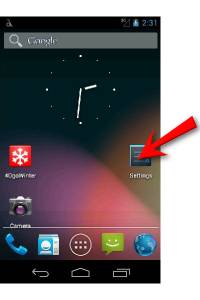
Leider sieht diese App - bedingt durch die Vielfalt in der Welt der Android Geräte nicht überall gleich aus.
Standortzugriff freigeben
Geben Sie den Standortzugriff für Apps frei, sonst kann unsere App nichts aufzeichnen.
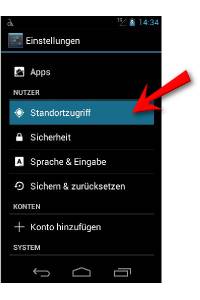
Bestimmung nur durch GPS
Wählen Sie bitte in jedem Fall Standortbestimmung nur durch GPS.
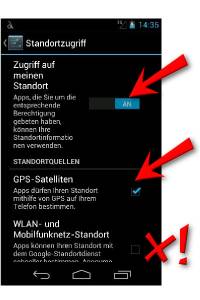
Android Smartphones bieten Ihnen die Möglichkeit auch die Standorte der Sendemasten und WLAN-Netze mit einzubeziehen. Diese Auswahl Option wird regelmäßig als verbesserte Standortbestimmung bezeichnet und beworben.
Dies ist für unsere Apps nicht zutreffend! Falls Sie die Zuhilfenahme von Mobilfunk-Sendemasten und WLAN-Stützpunkten, oder Google-Ortsdiensten zugelassen haben, werden Sie unvermeidlich in Ihren Aufzeichnungen ungewünschte Zacken, Ausreisser und Gekritzel auf der Landkarte finden.
Dies wird durch die positionsgenaue Aufzeichnung der Sendemasten erzeugt, die Sie selbst durch die Einstellung zugelassen haben.
Hinweis: Sollte Sie doch Aufzeichnungen in diesem Modus getätigt haben. Löschen Sie diese nicht. Falls wir diese Tracks für ein Gutachten verwenden müssen, werden wir die Ausreisser manuell bewerten und nicht negativ beurteilen.
Varianten der App
Auch die App selbst, mit der Sie Systemeinstellungen konfigurieren können, sieht in verschiedenen Version von Android unterschiedlich aus. Wir haben Ihnen hier ein weiteres Beispiel dokumentiert, wie ein Menu für die Freigabe der Ortsinformation in der App dargestellt werden kann:
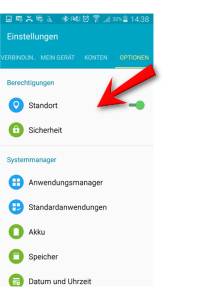
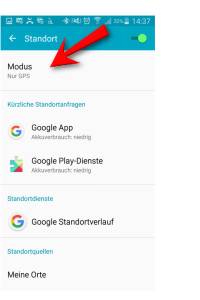
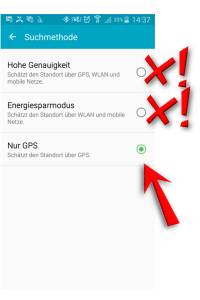
Wählen Sie auch hier unbedingt:
- NUR GPS!
Auch falls Android behauptet, eine andere Einstellung bringe bessere Ergebnisse.
Beispiele
Das erste Bild zeigt eine Trackaufzeichnung, mit guten GPS Messungen. Hier ist sogar die Fahrbahnseite zu erkennen, auf der sich das aufzeichnende Räumfahrzeug bewegt hat.
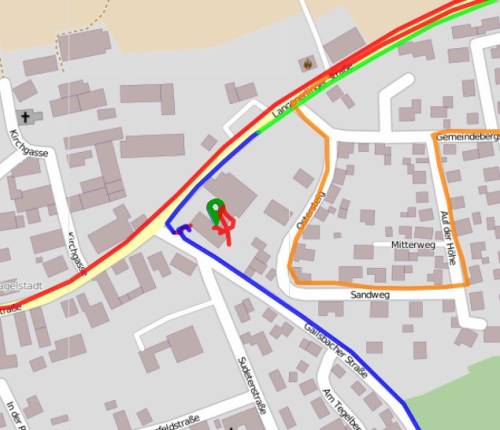
Auf dem zweiten Beispiel sieht man einen störenden Ausreisser, wie er durch die Einbeziehung eines Sendemasten in die Messung entsteht. Die Position des Sendemastens (vermutlich eine Mobilfunkantenne auf eine Hausdach) ist hier deutlich zu erkennen und mit einem roten Pfeil markiert.

Abdroid bezeichnet dabei diese Einstellung dennoch als Verbesserung der Ortsbestimmung, obwohl es sich lediglich um eine beschleunigte Ermittlung einer ersten Ortsposition handelt und auf Kosten der Genauigkeit geht.
Fehler wie die im obigen Beispiel dargestellt sind keine fehlerhafte Aufzeichnung durch die App.